1、在Windows10系统,找到想要修改快捷方式图标的程序,然后右键点击该图标,在弹出菜单中选择“属性”菜单项。

2、这时就会打开快捷方式的属性窗口,点击窗口中的“修改图标”按钮。
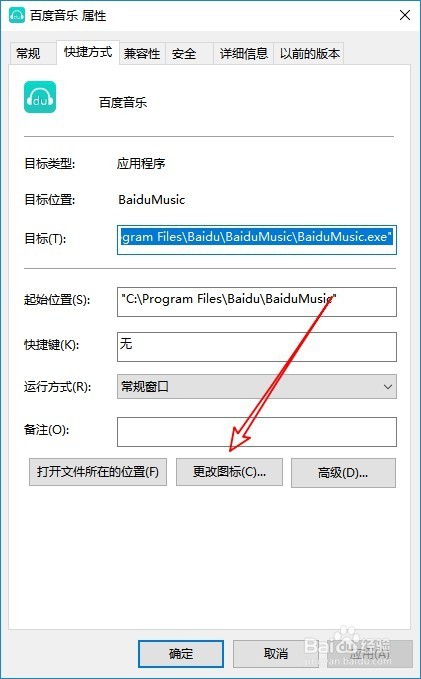
3、在打开的更改图标的窗口中,我们点击右上角的“浏览”按钮

4、在打开的选择文件窗口中,我们选择自己喜欢的国标文件就可以了。
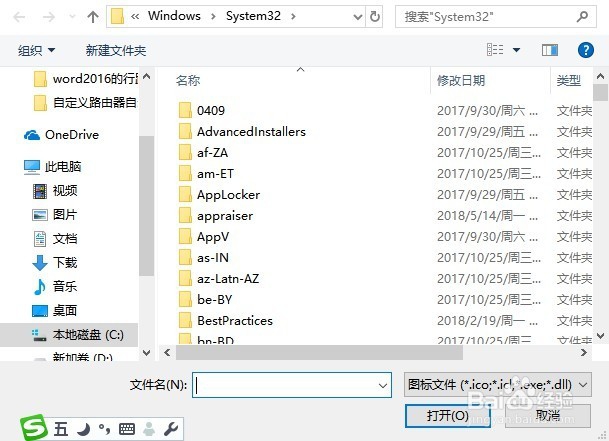
5、这时就会把刚刚选择的图标文件添加到图标列表中,我们选择刚刚添加的图标。

6、最后点击确定按钮后,就可以看到当前快捷方式的图标已修改为我们自己需要的图标了。

时间:2024-10-12 10:46:55
1、在Windows10系统,找到想要修改快捷方式图标的程序,然后右键点击该图标,在弹出菜单中选择“属性”菜单项。

2、这时就会打开快捷方式的属性窗口,点击窗口中的“修改图标”按钮。
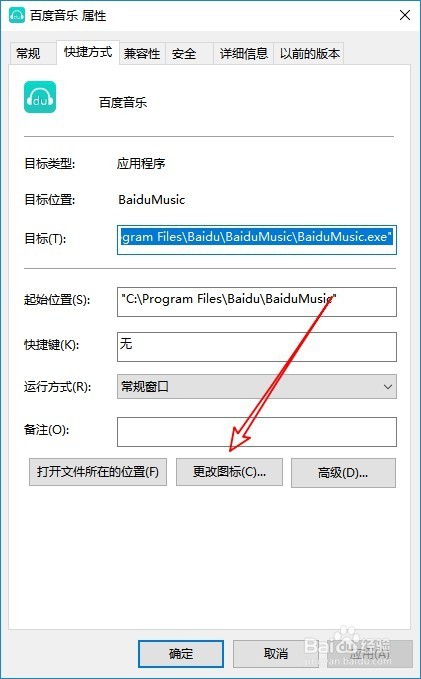
3、在打开的更改图标的窗口中,我们点击右上角的“浏览”按钮

4、在打开的选择文件窗口中,我们选择自己喜欢的国标文件就可以了。
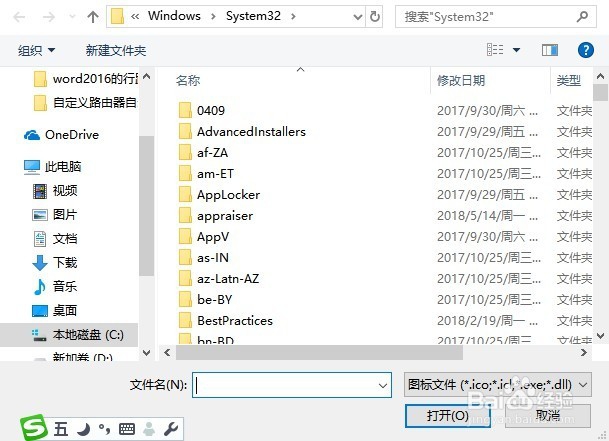
5、这时就会把刚刚选择的图标文件添加到图标列表中,我们选择刚刚添加的图标。

6、最后点击确定按钮后,就可以看到当前快捷方式的图标已修改为我们自己需要的图标了。

